Reduções Z duplicadas
Para gerar um mapa fiscal, no Retaguarda, você deve seguir o seguinte caminho: Vendas > SPDV > Mapa Fiscal. Para saber mais sobre este processo, leia o artigo: Como gerar ou alterar valores do Mapa Fiscal?
Veja abaixo a tela de mapa fiscal:
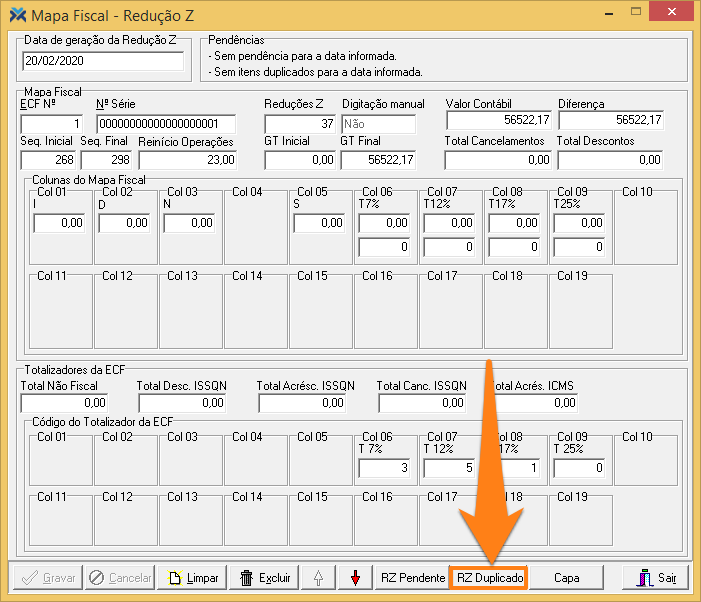
Para checar em quais dias aconteceram as duplicações de redução Z e corrigir estas situações, pressione o botão RZ Duplicado. Assim, a seguinte tela será aberta:
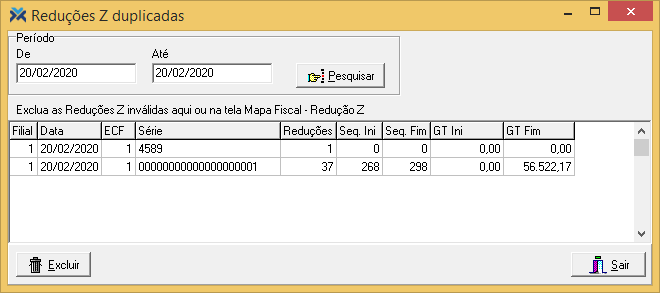
Esta tela é simples, basta informar, no campo De, a data em que iniciará o período da busca por dias com reduções Z duplicadas. Já no campo Até você digitará a data em que este período terminará. Depois, pressione o botão Pesquisar para que os dias sejam exibidos no grid abaixo. Por fim, selecione os dias desejados e pressione o botão Excluir.
Caso você insira no campo De uma data posterior ao campo Até, ao pressionar o botão Pesquisar, o sistema impedirá a busca e emitirá a seguinte mensagem:

Além disso, a data inserida no campo Até não pode ser posterior à data atual. Caso contrário, o sistema também impedirá a operação e exibirá o seguinte aviso:
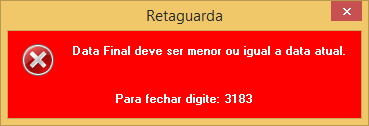
Ao informar os dados corretamente, o sistema buscará os registros de redução Z duplicados do mapa fiscal no período informado. Selecionando o registro que deve ser deletado e pressionando o botão Excluir, o sistema fará o seguinte questionamento:

Clicando em Sim, o registro será deletado. A exclusão dos registros de reduções Z inválidas também pode ser realizada a partir da própria tela Mapa Fiscal – Redução Z.
